Πώς να χρησιμοποιήσετε το εργαλείο υπαγόρευσης στο Microsoft Word
Miscellanea / / April 03, 2023
Το Microsoft Word περιλαμβάνει λειτουργία ομιλίας σε κείμενο, η οποία σας επιτρέπει να υπαγορεύετε τα έγγραφά σας χρησιμοποιώντας ένα μικρόφωνο. Μπορείτε να χρησιμοποιήσετε το εργαλείο υπαγόρευσης στο Microsoft Word για να γράψετε και να επεξεργαστείτε τα έγγραφά σας σε διάφορες γλώσσες.

Το πληκτρολόγιο δεν είναι ο μόνος τρόπος για να προσθέσετε κείμενο στο έγγραφο του Word. Έτσι, εάν θέλετε να ξεκουράσετε τα δάχτυλά σας ή δεν θέλετε να πληκτρολογήσετε, δείτε πώς μπορείτε να χρησιμοποιήσετε το εργαλείο υπαγόρευσης του Microsoft Word για να μετατρέψετε τις προφορικές σας λέξεις σε γραπτό κείμενο.
Πώς να χρησιμοποιήσετε το εργαλείο υπαγόρευσης στο Microsoft Word για υπολογιστή ή Mac
Αφού συνδέσετε ένα μικρόφωνο στον υπολογιστή σας, μπορείτε να αρχίσετε να χρησιμοποιείτε το εργαλείο υπαγόρευσης στο Microsoft Word. Μπορείτε να χρησιμοποιήσετε τα παρακάτω βήματα για να υπαγορεύσετε έγγραφα τόσο σε Windows όσο και σε Mac.
Βήμα 1: Ανοίξτε οποιοδήποτε έγγραφο στο Microsoft Word.
Βήμα 2: Στην καρτέλα Αρχική σελίδα, κάντε κλικ στο κουμπί Υπαγόρευση.

Βήμα 3: Όταν ενεργοποιήσετε το κουμπί Υπαγόρευση, θα δείτε μια κόκκινη κουκκίδα να εμφανίζεται σε αυτό. Επιπλέον, θα εμφανιστεί επίσης ένα μικρό παράθυρο εγγραφής. Μετά από αυτό, μπορείτε να αρχίσετε να μιλάτε για να δείτε το κείμενο να εμφανίζεται στην οθόνη.
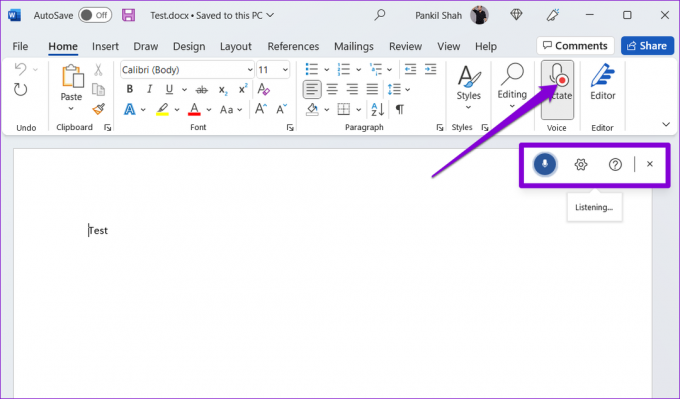
Βήμα 4: Μπορείτε να κάνετε κλικ στο εικονίδιο σε σχήμα γραναζιού για να αλλάξετε τη γλώσσα ομιλίας σας ή να επιλέξετε μια διαφορετική συσκευή εισόδου ήχου. Επιπλέον, μπορείτε να ενεργοποιήσετε τα αυτόματα σημεία στίξης και να φιλτράρετε ευαίσθητες φράσεις από αυτό το μενού.
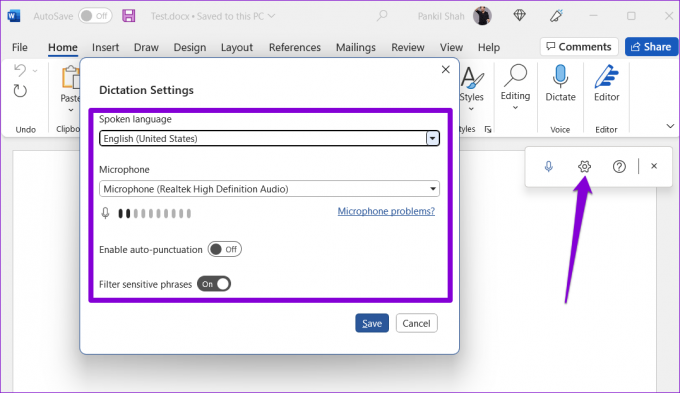
Μπορείτε να θέσετε σε παύση το εργαλείο υπαγόρευσης κάνοντας κλικ στο εικονίδιο του μικροφώνου ή να το κλείσετε κάνοντας κλικ στο εικονίδιο X. Σημειώστε ότι εάν μεταβείτε σε άλλη εφαρμογή ή πρόγραμμα στον υπολογιστή σας, το εργαλείο υπαγόρευσης θα σταματήσει αυτόματα.

Πώς να χρησιμοποιήσετε το εργαλείο υπαγόρευσης στο Microsoft Word Online
Χρησιμοποιώντας το εργαλείο υπαγόρευσης στο Microsoft Word Online είναι παρόμοια εμπειρία με αυτή στην επιφάνεια εργασίας. Μπορείτε να χρησιμοποιήσετε την έκδοση web του Microsoft Word δωρεάν με τον λογαριασμό σας Microsoft.
Το εργαλείο υπαγόρευσης στο Word Online λειτουργεί με όλα τα δημοφιλή προγράμματα περιήγησης, συμπεριλαμβανομένων των Chrome, Edge, Firefox και Brave. Δείτε πώς μπορείτε να το χρησιμοποιήσετε.
Βήμα 1: Ανοίξτε το πρόγραμμα περιήγησης που προτιμάτε και επισκεφτείτε το Microsoft Word για Web.
Επισκεφτείτε το Microsoft Word για Web
Βήμα 2: Συνδεθείτε με τον λογαριασμό σας Microsoft και ανοίξτε ένα νέο ή υπάρχον έγγραφο.
Βήμα 3: Κάντε κλικ στο εικονίδιο Υπαγόρευση και επιτρέψτε στο πρόγραμμα περιήγησης να έχει πρόσβαση στο μικρόφωνό σας, αν δεν το έχετε κάνει ήδη.

Βήμα 4: Μόλις εμφανιστεί το αιωρούμενο παράθυρο υπαγόρευσης, το Word θα πρέπει να αρχίσει να μεταγράφει όλα όσα λέτε στο έγγραφό σας.

Μπορείτε να κάνετε κλικ στο εικονίδιο σε σχήμα γρανάζι για να αλλάξετε γλώσσα, συσκευή μικροφώνου και να αποκτήσετε πρόσβαση σε πρόσθετες επιλογές.
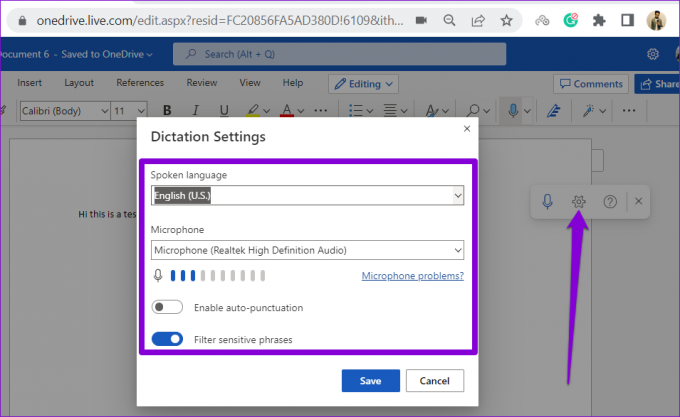
Πώς να χρησιμοποιήσετε το Εργαλείο υπαγόρευσης στο Microsoft Word στο κινητό
Το εργαλείο υπαγόρευσης του Microsoft Word δεν είναι μόνο για χρήστες επιτραπέζιων υπολογιστών. Μπορείτε επίσης να χρησιμοποιήσετε αυτό το εργαλείο για να υπαγορεύσετε έγγραφα στο Android ή το iPhone σας. Αυτό σας εξοικονομεί από το να πληκτρολογείτε πολλά ενώ δημιουργείτε μεγάλα έγγραφα με το τηλέφωνό σας.
Βήμα 1: Ανοίξτε την εφαρμογή Microsoft Word στο Android ή το iPhone σας.
Βήμα 2: Ανοίξτε οποιοδήποτε υπάρχον έγγραφο ή δημιουργήστε ένα νέο. Πατήστε το εικονίδιο του μικροφώνου στα δεξιά σας. Ίσως χρειαστεί να εκχωρήσετε άδεια στο Word για την εγγραφή ήχου εάν χρησιμοποιείτε αυτήν τη δυνατότητα για πρώτη φορά.

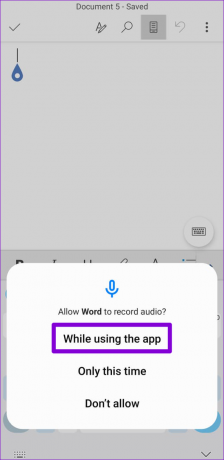
Βήμα 3: Η εφαρμογή θα πρέπει να αρχίσει να ηχογραφεί τη φωνή σας και να μεταγράφει όλα όσα λέτε. Μπορείτε να χρησιμοποιήσετε τις διαθέσιμες συντομεύσεις για να προσθέσετε σημεία στίξης, νέες γραμμές και να διαγράψετε λέξεις.

Βήμα 4: Πατήστε το εικονίδιο σε σχήμα γραναζιού για να εμφανιστούν οι ρυθμίσεις υπαγόρευσης. Μπορείτε να αλλάξετε τη γλώσσα ομιλίας, να ενεργοποιήσετε ή να απενεργοποιήσετε τα αυτόματα σημεία στίξης και να αποκτήσετε πρόσβαση σε άλλες επιλογές από αυτό το μενού.


Αφού χρησιμοποιήσετε το εργαλείο, πατήστε το εικονίδιο του πληκτρολογίου.
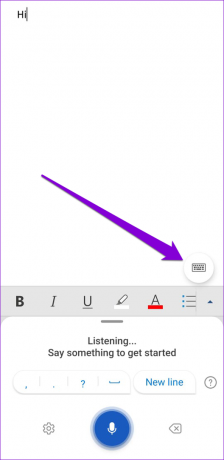
Διάφορες εντολές υπαγόρευσης που μπορείτε να χρησιμοποιήσετε στο Microsoft Word
Το καλύτερο μέρος του εργαλείου υπαγόρευσης του Word είναι ότι σας επιτρέπει να επεξεργάζεστε, να μορφοποιείτε και να εισάγετε σημεία στίξης χρησιμοποιώντας φωνητικές εντολές.
Μπορείτε να πείτε το όνομα του σημείου στίξης ή ενός συμβόλου που θέλετε να εισαγάγετε και το Word θα το προσθέσει στο έγγραφό σας. Για παράδειγμα, αν πείτε «κόμμα», το Word θα εισάγει κόμμα. Ομοίως, μπορείτε επίσης να πείτε «σύμβολο συν» ή «σύμβολο ίσου» και το Word θα το προσθέσει στο έγγραφό σας.
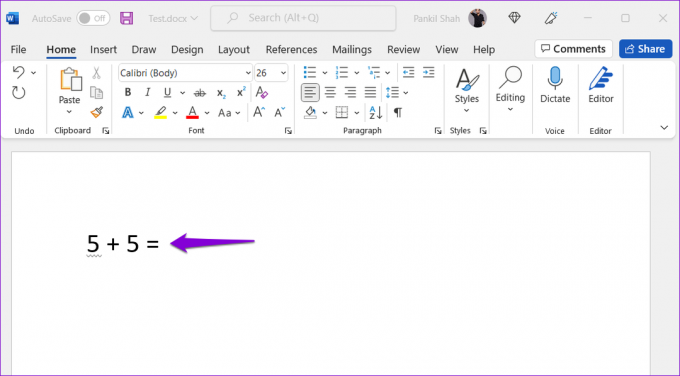
Εκτός από εισαγωγή συμβόλων και τα σημεία στίξης, μπορείτε να μορφοποιήσετε το κείμενό σας χρησιμοποιώντας φωνητικές εντολές. Για παράδειγμα, αν πείτε «Λατρεύω να χρησιμοποιώ το Microsoft Office» και μετά πείτε «έντονη Microsoft», θα εμφανιστεί έντονη η λέξη Microsoft στην φράση σας. Ομοίως, μπορείτε να χρησιμοποιήσετε εντολές μορφοποίησης για να γράψετε πλάγια, να τονίσετε ή να υπογραμμίσετε λέξεις σε μια πρόταση.

Ακολουθούν ορισμένες πρόσθετες εντολές υπαγόρευσης που μπορείτε να χρησιμοποιήσετε στο Microsoft Word.
- Νέα γραμμή: για να αφήσετε ένα διάλειμμα γραμμής
- Εισαγωγή σχολίου: για να προσθέσετε ένα πλαίσιο σχολίων
- Διαγράφω: για να διαγράψετε την τελευταία λέξη ή το σημείο στίξης
- Διαγράψτε το: για να αφαιρέσετε την τελευταία προφορική φράση
- Υπαγόρευση εξόδου: για να κλείσετε το εργαλείο υπαγόρευσης
Πληκτρολογήστε με τη φωνή σας
Το εργαλείο υπαγόρευσης μπορεί να είναι χρήσιμο όταν πληκτρολογείτε μεγάλα έγγραφα. Το χαρακτηριστικό είναι αρκετά ακριβές και αρκετά εύκολο στη χρήση, εάν το κάνετε γνωρίζουν όλες τις φωνητικές εντολές. Δοκιμάστε το και μοιραστείτε την εμπειρία σας στα σχόλια παρακάτω.
Τελευταία ενημέρωση στις 15 Σεπτεμβρίου 2022
Το παραπάνω άρθρο μπορεί να περιέχει συνδέσμους συνεργατών που βοηθούν στην υποστήριξη της Guiding Tech. Ωστόσο, δεν επηρεάζει τη συντακτική μας ακεραιότητα. Το περιεχόμενο παραμένει αμερόληπτο και αυθεντικό.
Γραμμένο από
Pankil Shah
Ο Pankil είναι Πολιτικός Μηχανικός στο επάγγελμα που ξεκίνησε το ταξίδι του ως συγγραφέας στην EOTO.tech. Πρόσφατα εντάχθηκε στο Guiding Tech ως ανεξάρτητος συγγραφέας για να καλύψει οδηγίες, επεξηγήσεις, οδηγούς αγοράς, συμβουλές και κόλπα για Android, iOS, Windows και Web.


